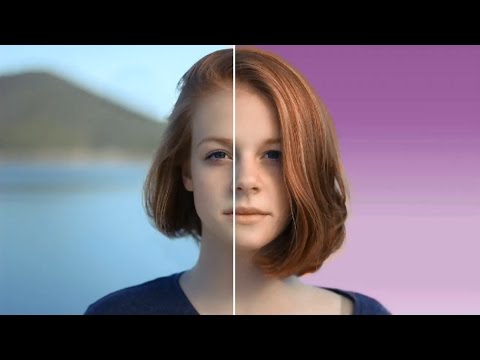Ez a wikiHow megtanítja, hogyan adhatja hozzá telefonszámát a Twitterhez Android -eszközén.
Lépések

1. lépés: Nyissa meg a Twittert
Ez a kék ikon, fehér madárral az alkalmazásfiókban.
Ha még nincs bejelentkezve, adja meg fiókadatait, majd koppintson a ikonra Belépés.

2. lépés. Koppintson a profilfotóra
A képernyő bal felső sarkában található.

Lépés 3. Koppintson a Beállítások és adatvédelem elemre

4. lépés. Érintse meg a Fiók lehetőséget

5. lépés. Koppintson a Telefonszám elemre

6. lépés. Koppintson a Telefon frissítése elemre

7. lépés. Írja be telefonszámát
Feltétlenül adja meg a körzetszámot és/vagy országkódot, ha van ilyen.

8. lépés. Koppintson a Telefon frissítése elemre
A Twitter szöveges üzenetben küld egy kódot a telefonszám megerősítéséhez. A megerősítésnek automatikusan kell befejeződnie. Amikor a folyamat befejeződött, megjelenik a „Telefonszámának frissítése sikeresen” üzenet.